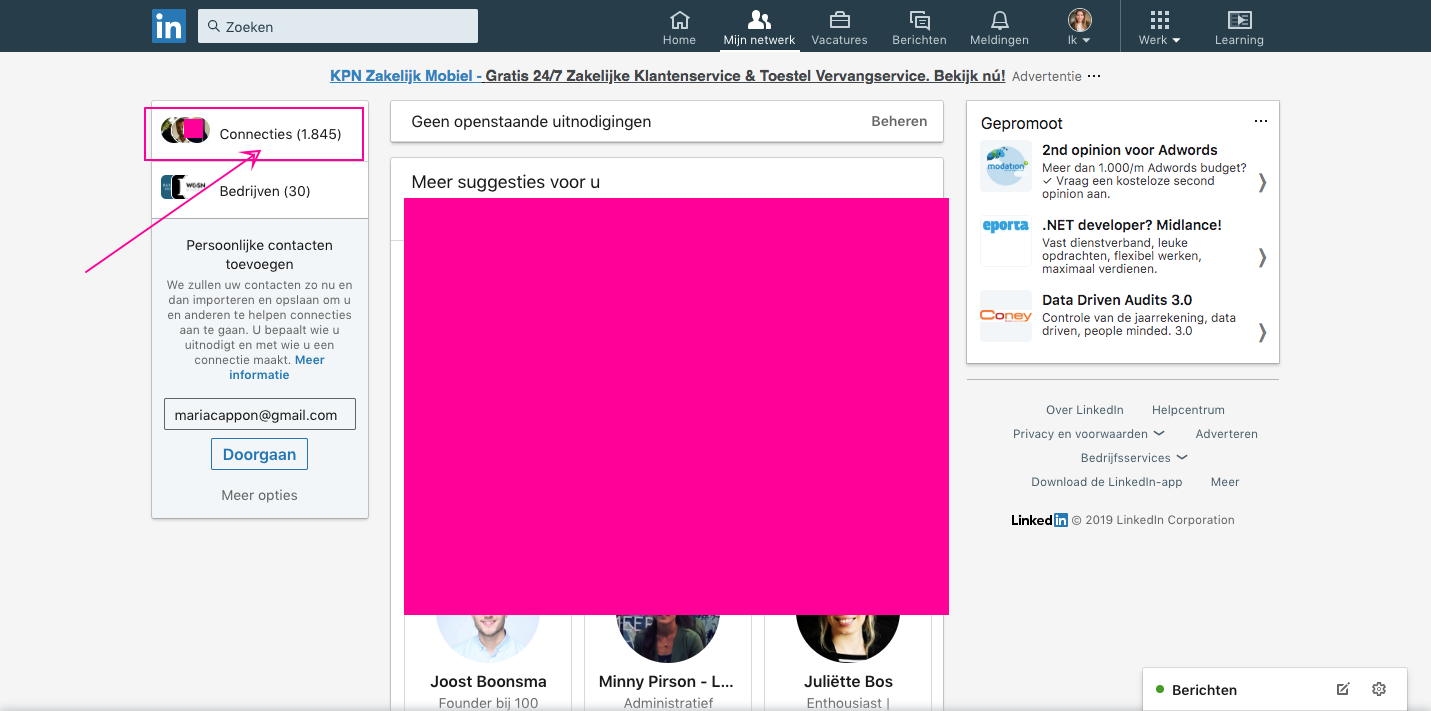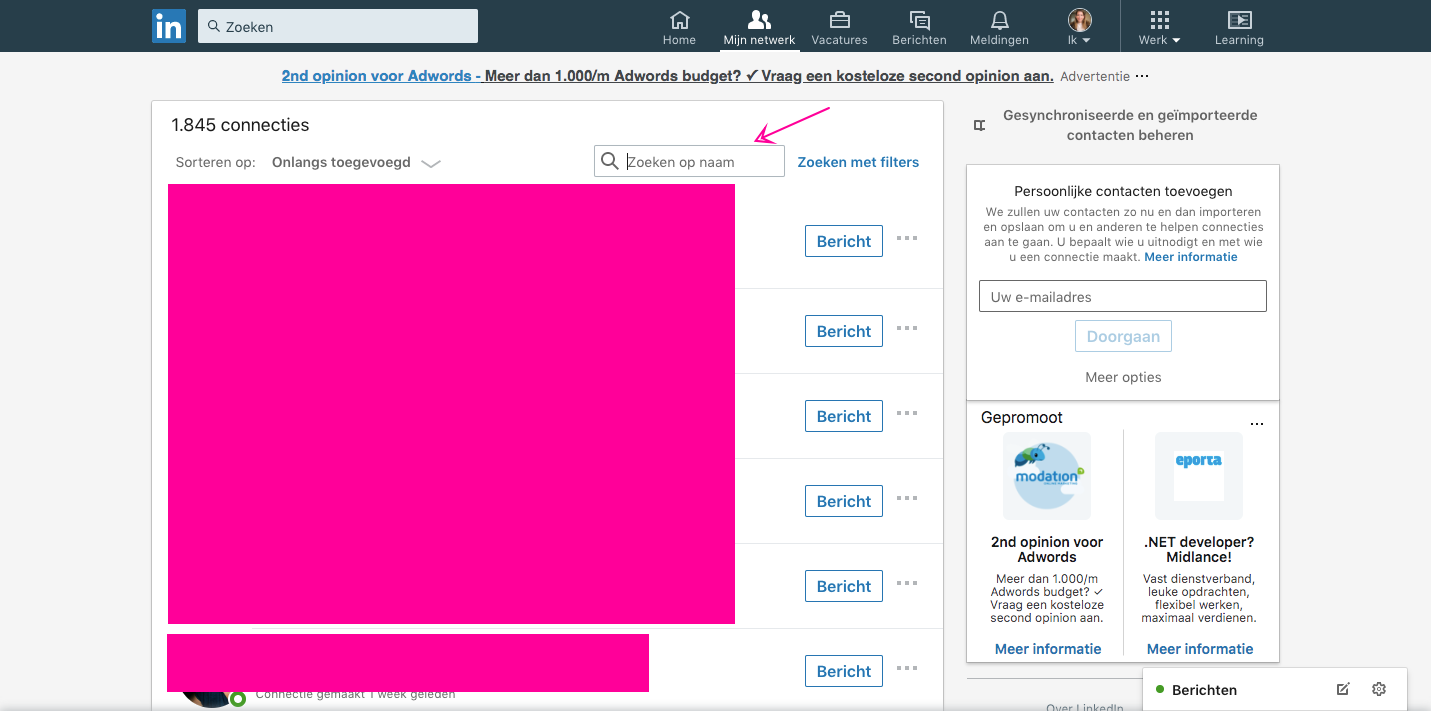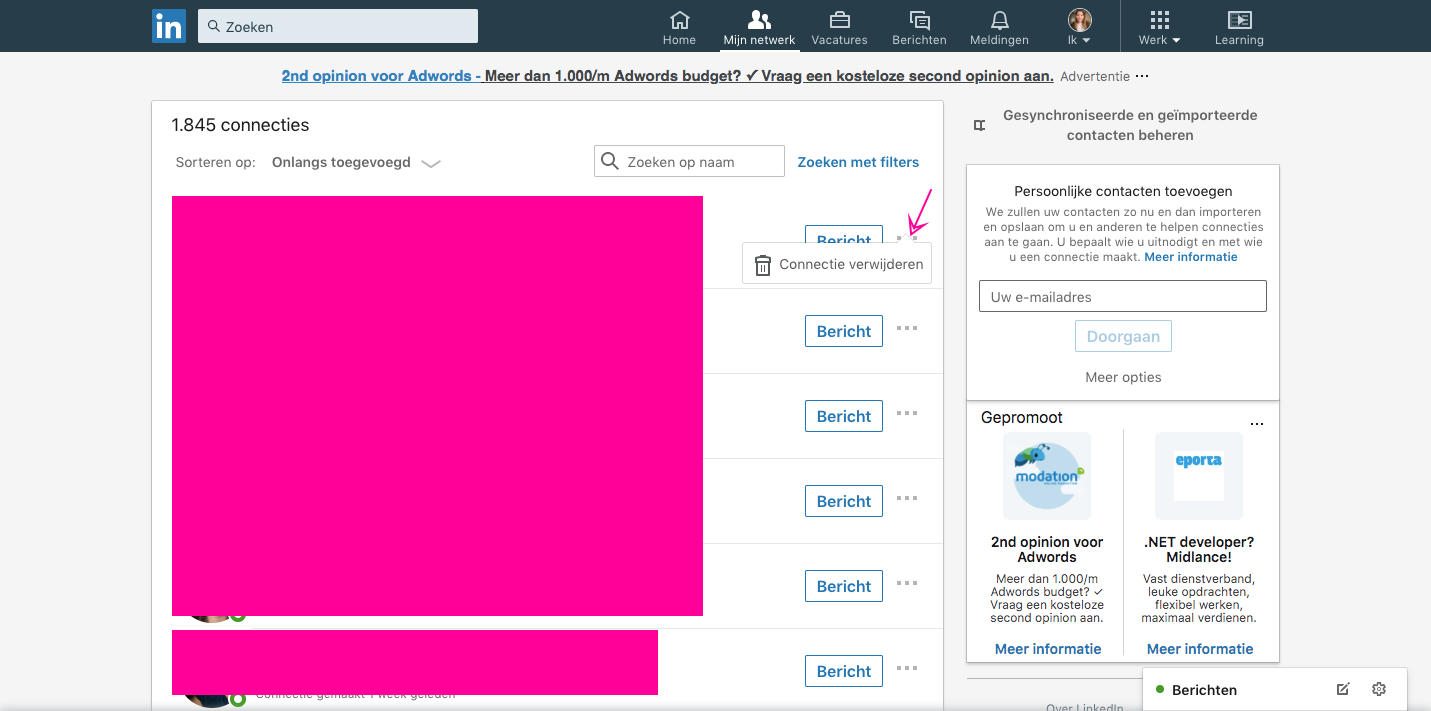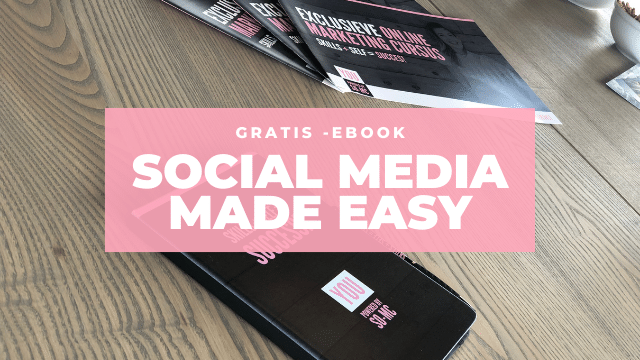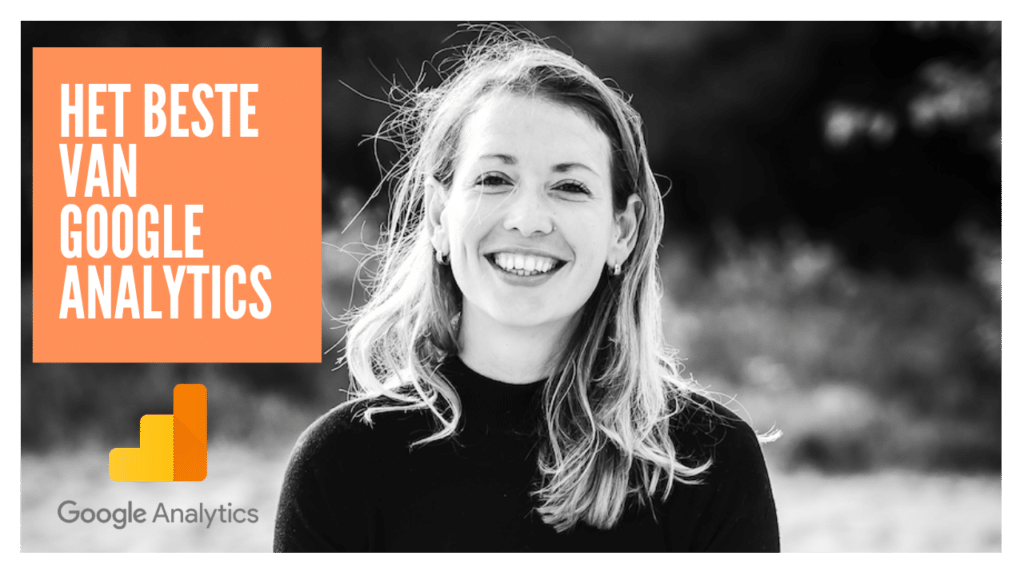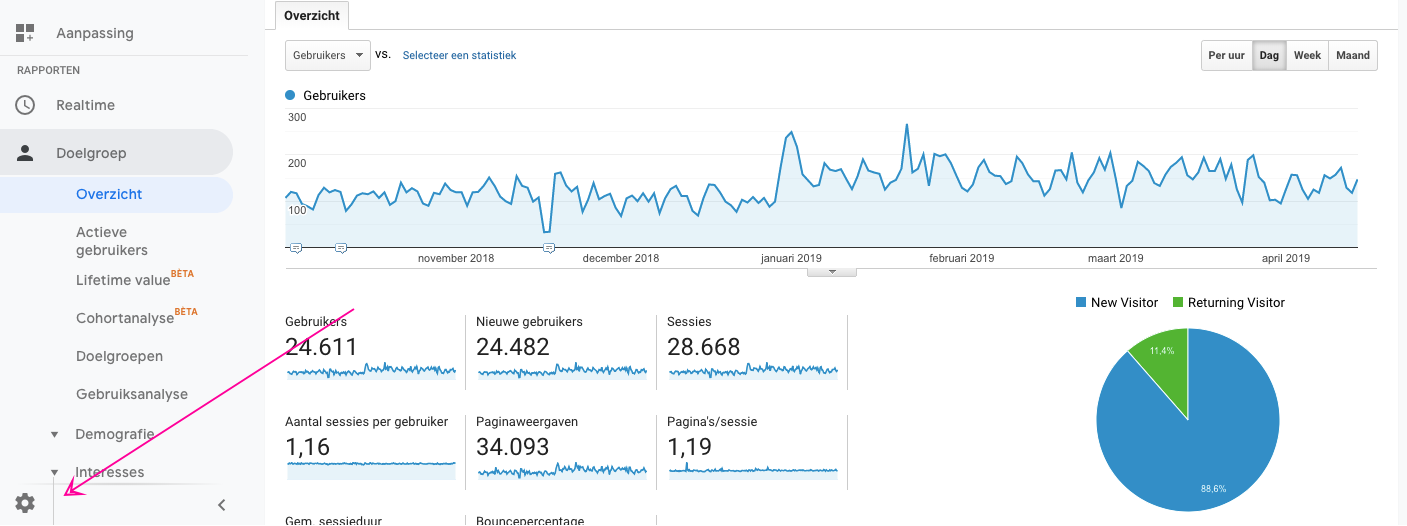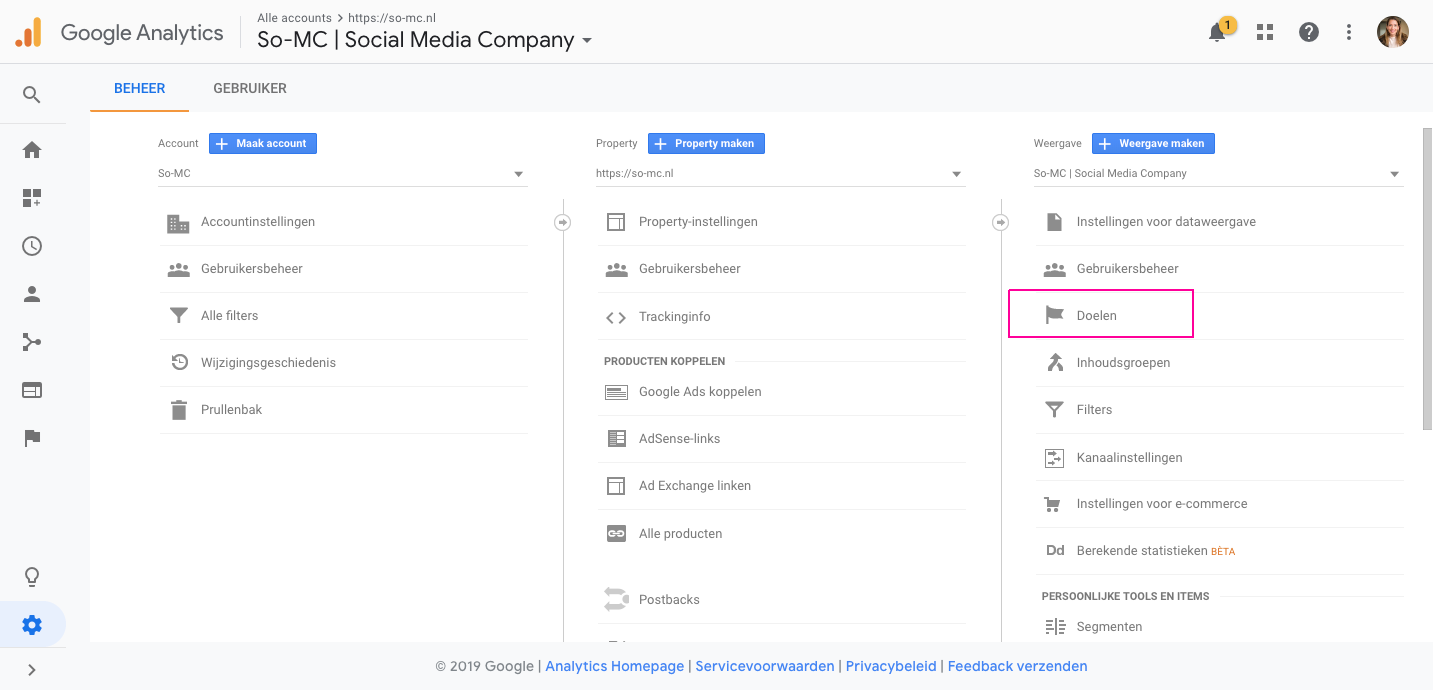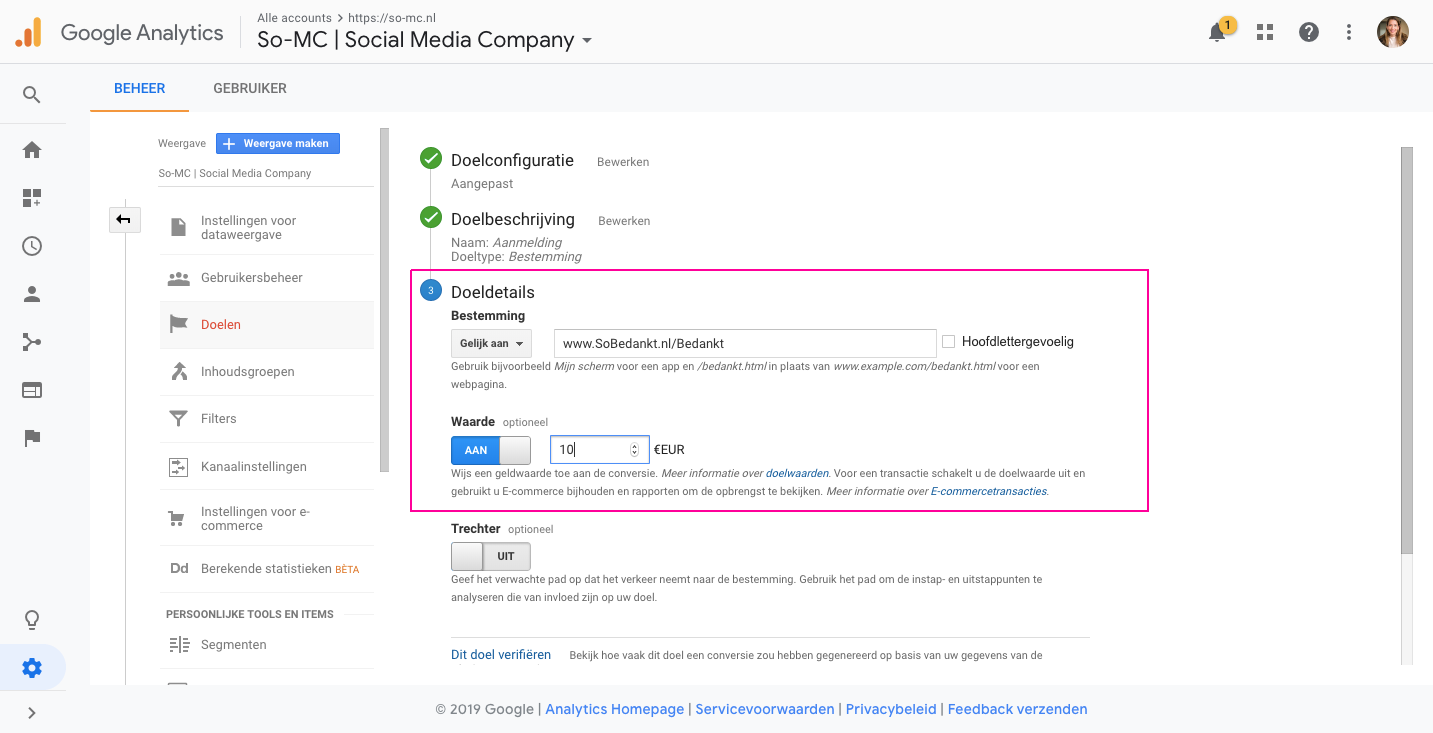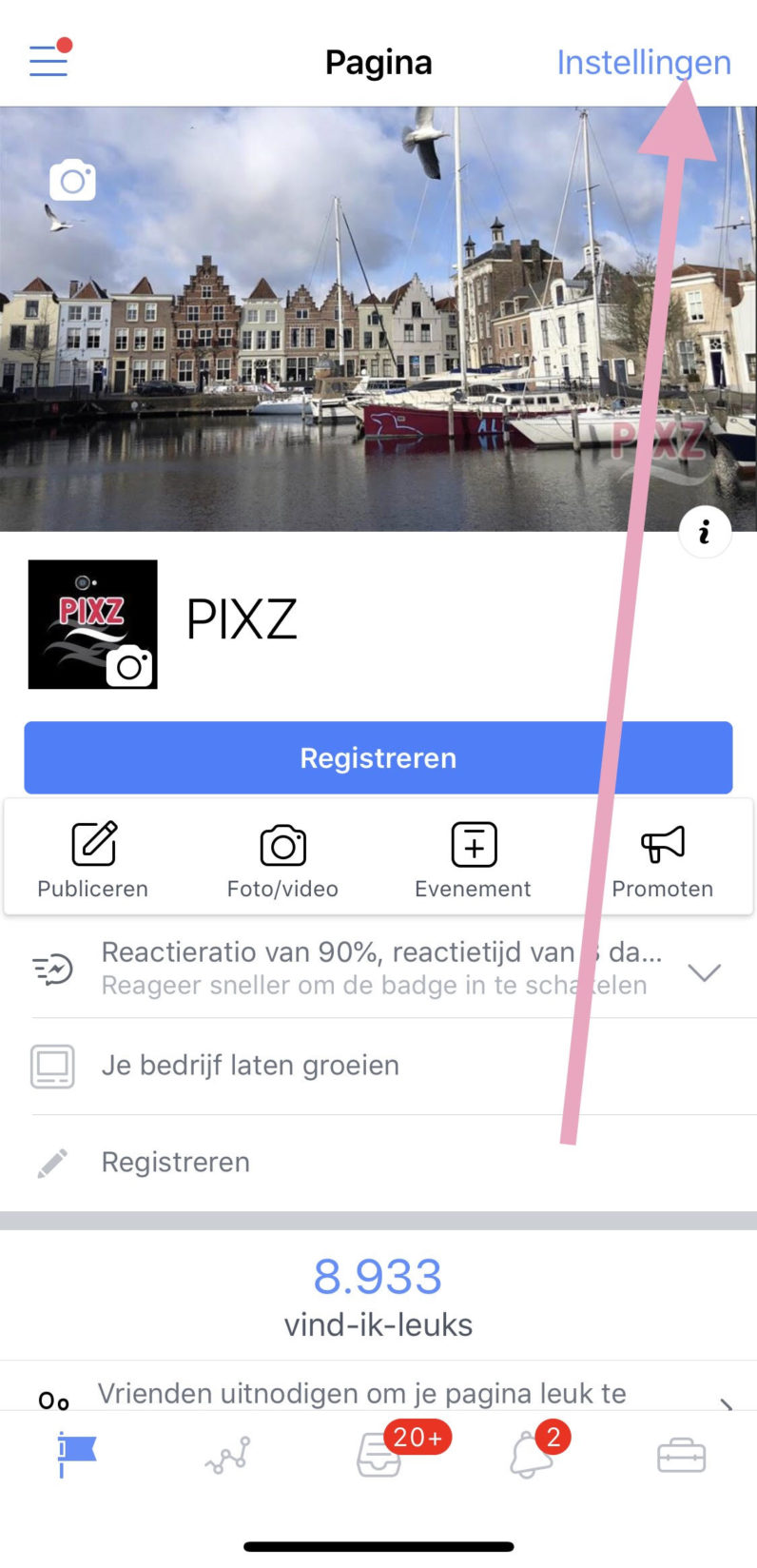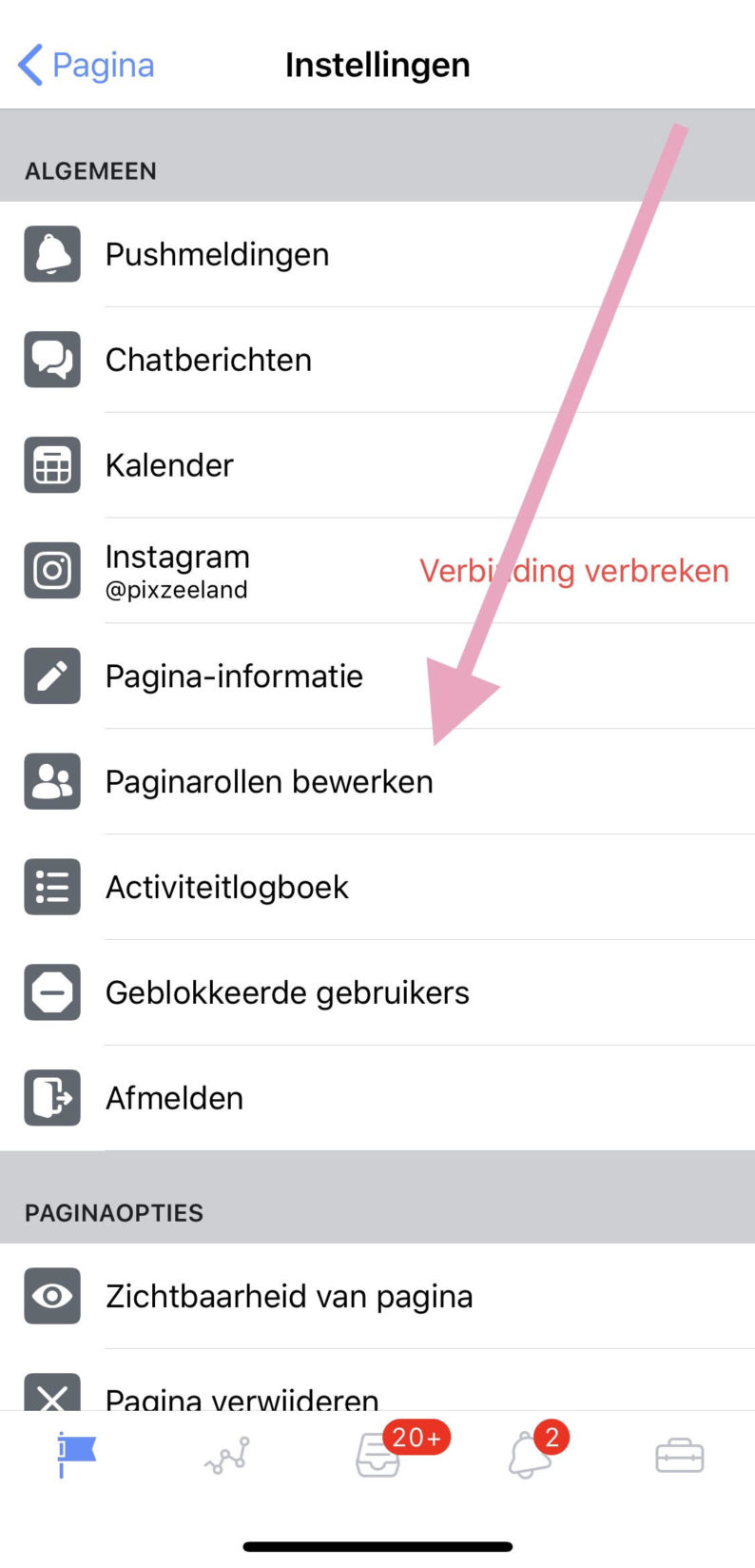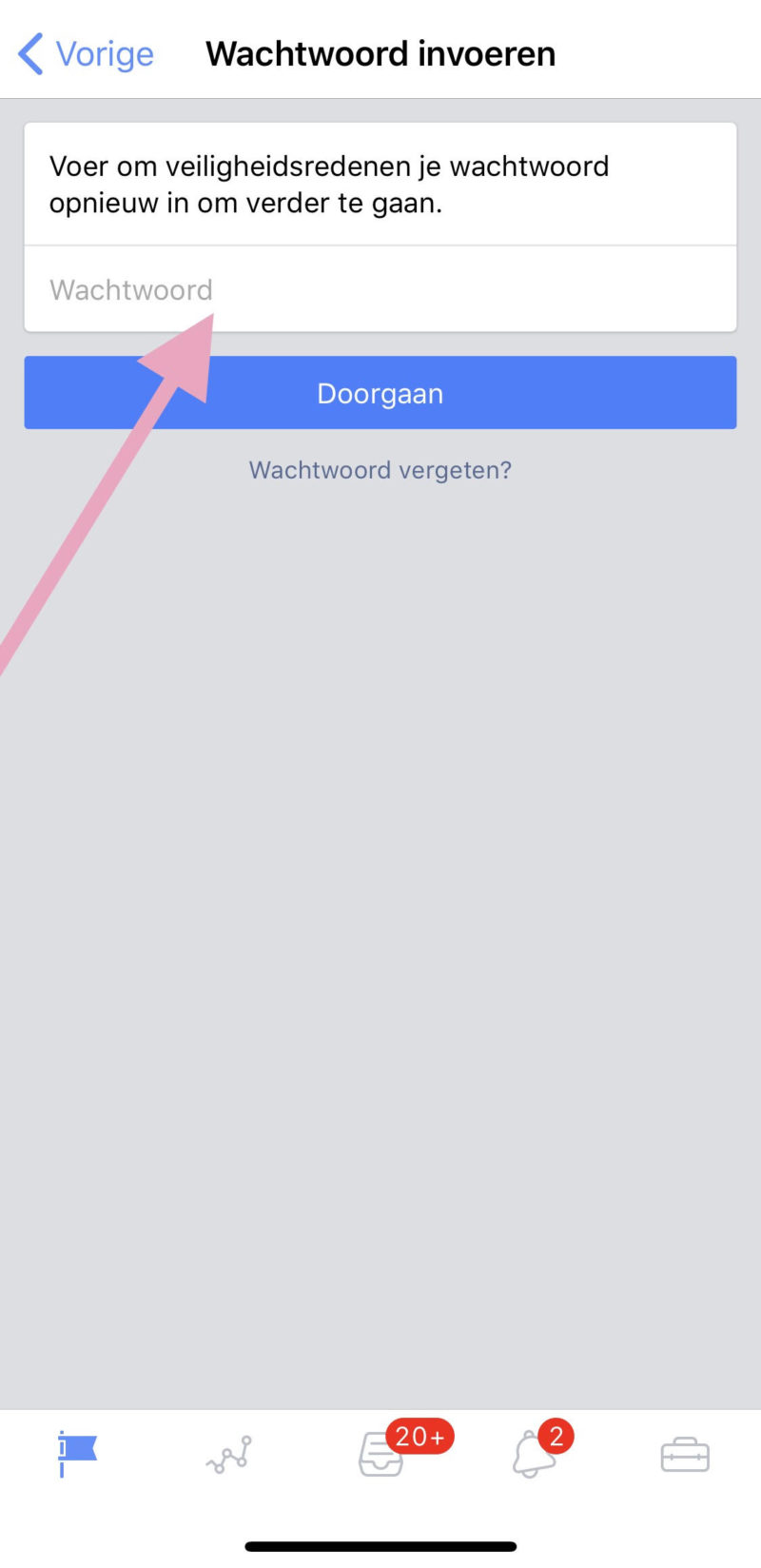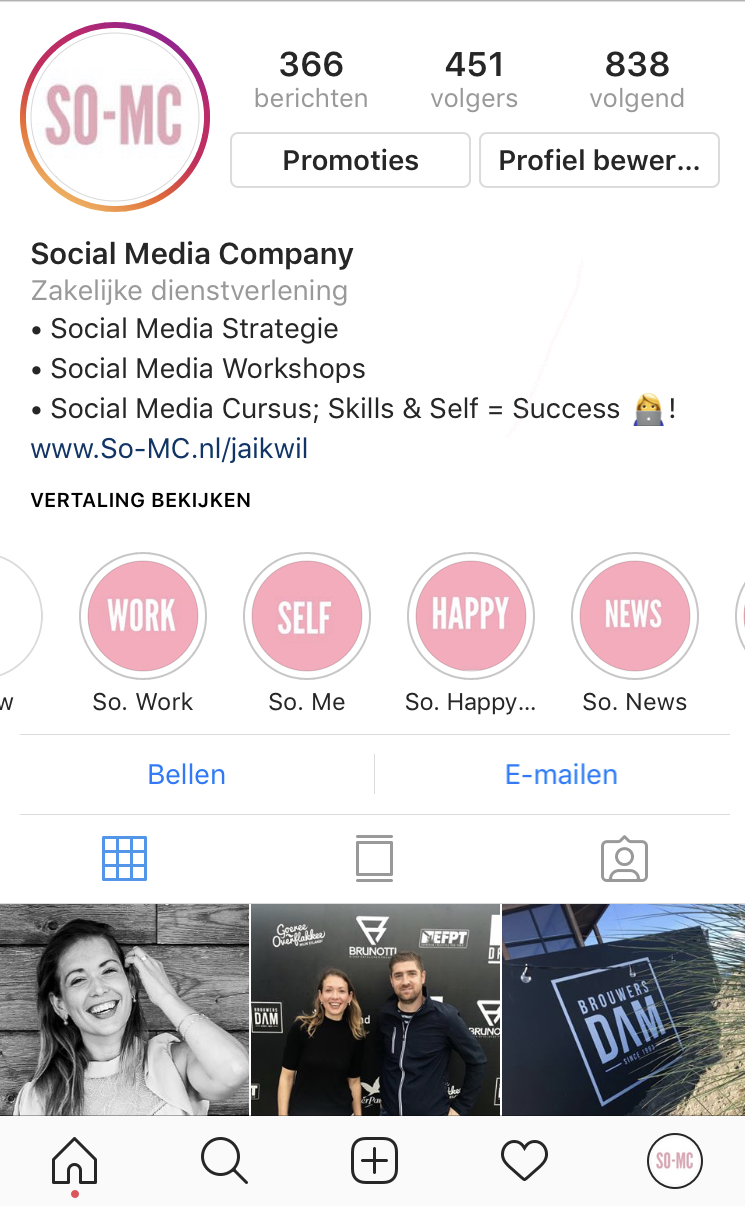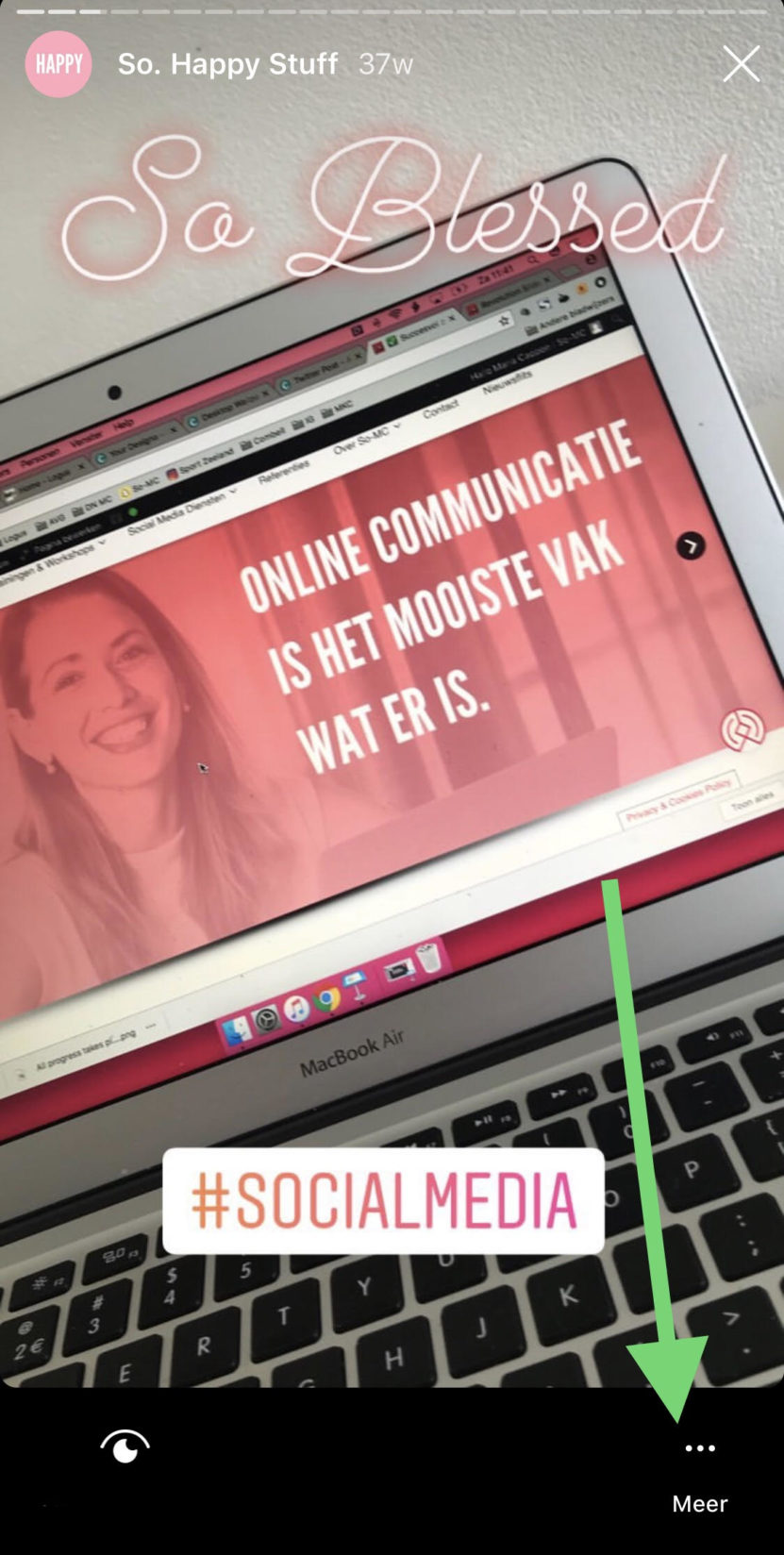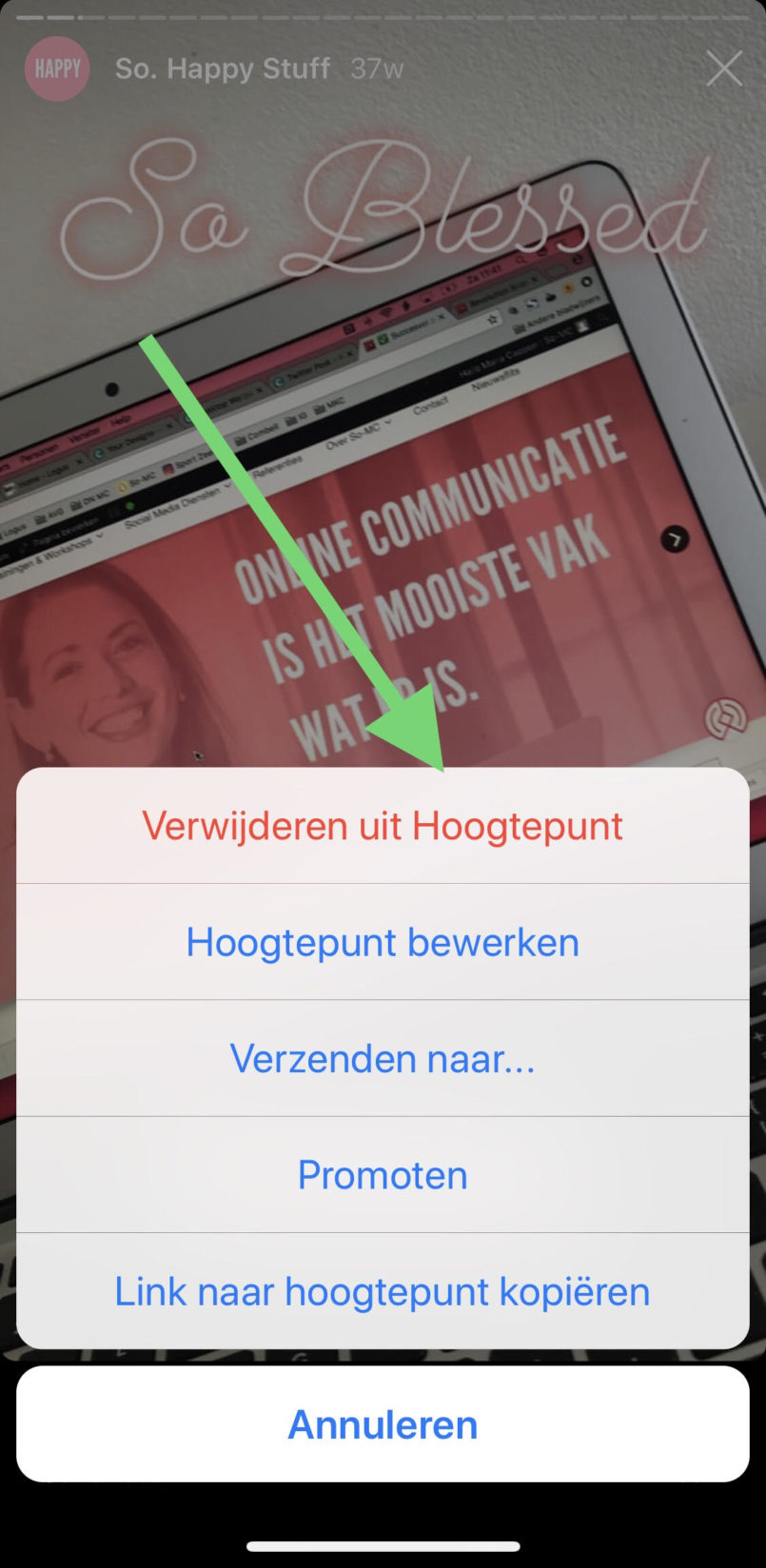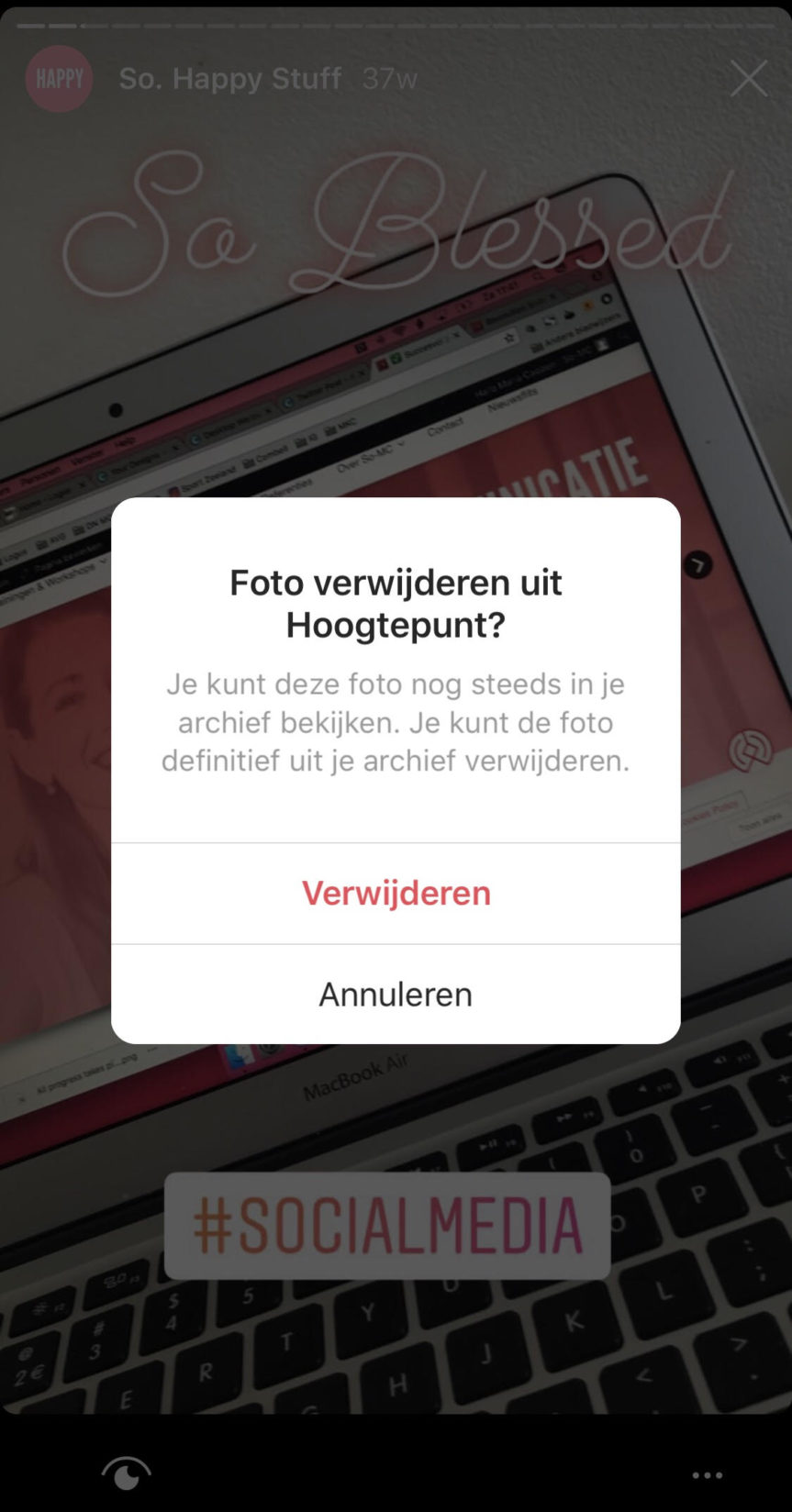mei 29, 2019 | Algemeen, Digital Natives, Do it yourself, LinkedIn, Nieuwsflits, Social Media Nieuws, Social Media Trends
Connectie verwijderen op LinkedIn
Het opbouwen van een netwerk op LinkedIn is erg belangrijk, zeker omdat de eerste indrukken toch tegenwoordig via de digitale kanalen opgedaan worden. Een netwerk onderhouden op LinkedIn is daarom ook raadzaam; de juiste connecties toevoegen. Maar soms wil je wellicht ook iemand verwijderen uit je netwerk, met welke reden dan ook. Een connectie verwijderen uit je zakelijke netwerk op LinkedIn gaat erg makkelijk. Volg de hieronder beschreven stappen en houd je netwerk up to date. Deze korte ‘how-to-‘ is geschreven vanuit Desktop, via mobiel kan het er net wat anders uitzien.
Stap 1. Ga naar ‘Mijn Netwerk’
Log in op jouw LinkedIn account en ga naar ‘Mijn Netwerk’ naast de home button.

Stap 2. Kies Connecties
Je komt nu in een scherm waarin al jouw connecties beheerd worden. Je kunt hier snel, via o.a. de ‘suggesties’ zakelijke relaties toevoegen aan je netwerk maar ook juist jouw netwerk opschonen. Klik op ‘Connecties’ aan de rechterbovenkant van je scherm.
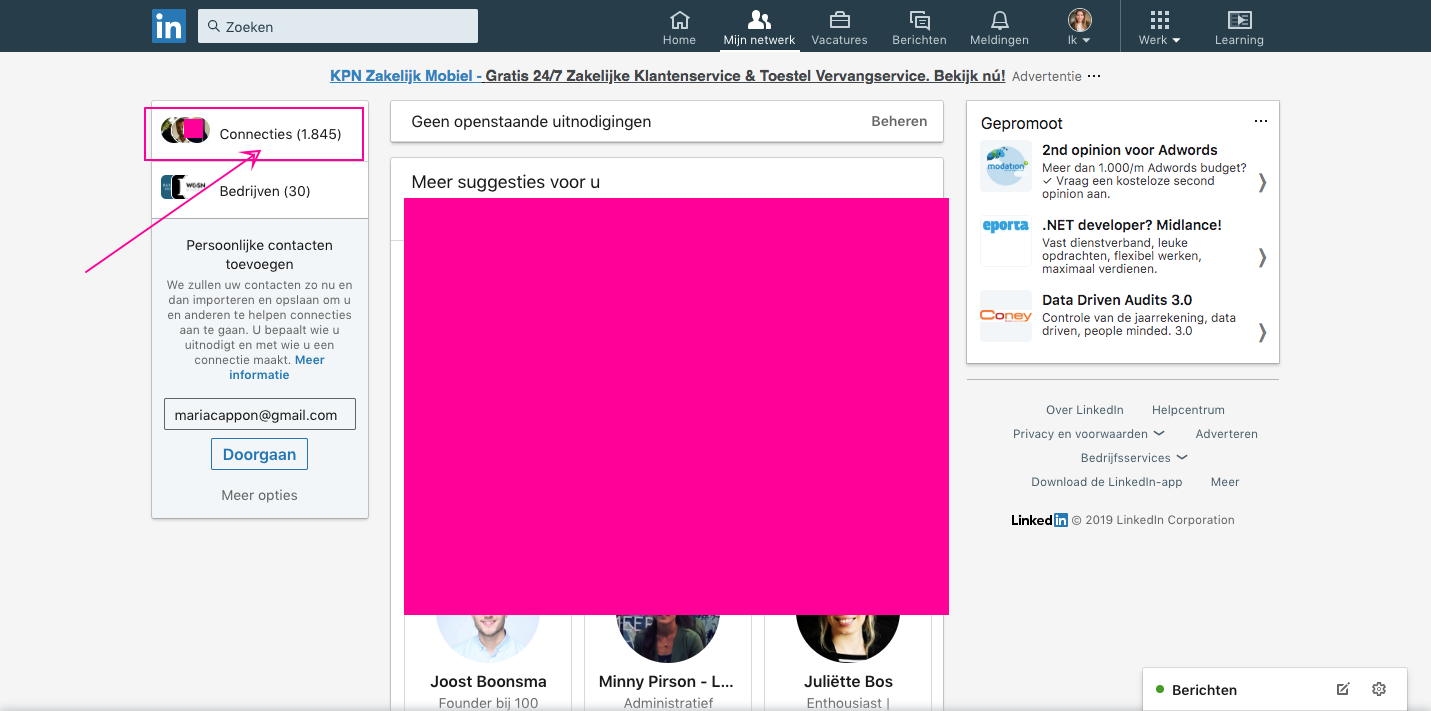
Stap 3. Zoek de personen die je uit je online netwerk wilt hebben
Zoek de personen die je niet meer in jouw LinkedIn netwerk wilt zien of waarvan jij wilt dat zij jou niet meer zien. In deze stap kun je connecties opzoeken en filteren via de volgende criteria:
- Voornaam van een connectie
- Achternaam van een connectie
- Onlangs toegevoegd
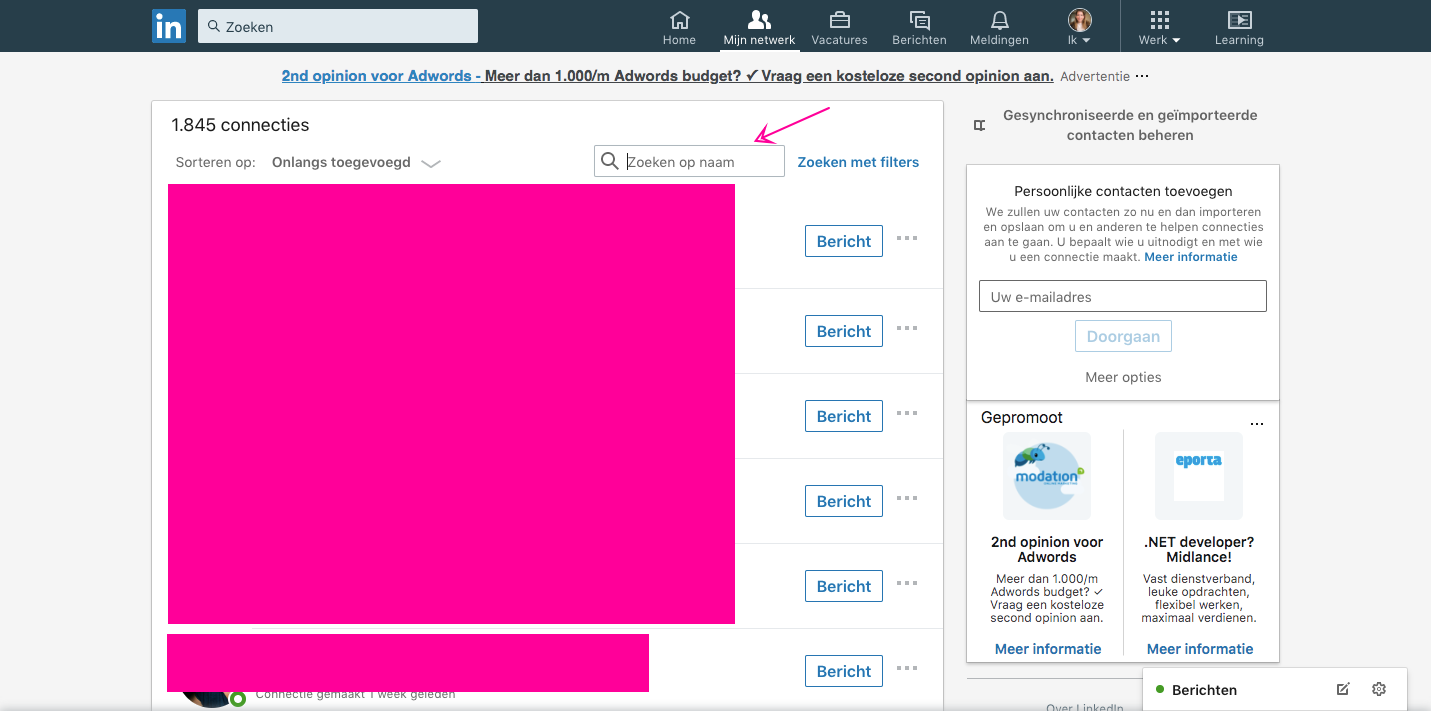
Stap 4. Verwijderen van een connectie op LinkedIn
Je ziet nu een hele lijst met al jouw connecties, gefilterd op de door jou gewenste criteria. Ga naar de betreffende relatie en klik op de drie puntjes. Je ziet dan een prullenbakje met ‘Connectie verwijderen’; klik daarop als je je actie definitief wilt maken.
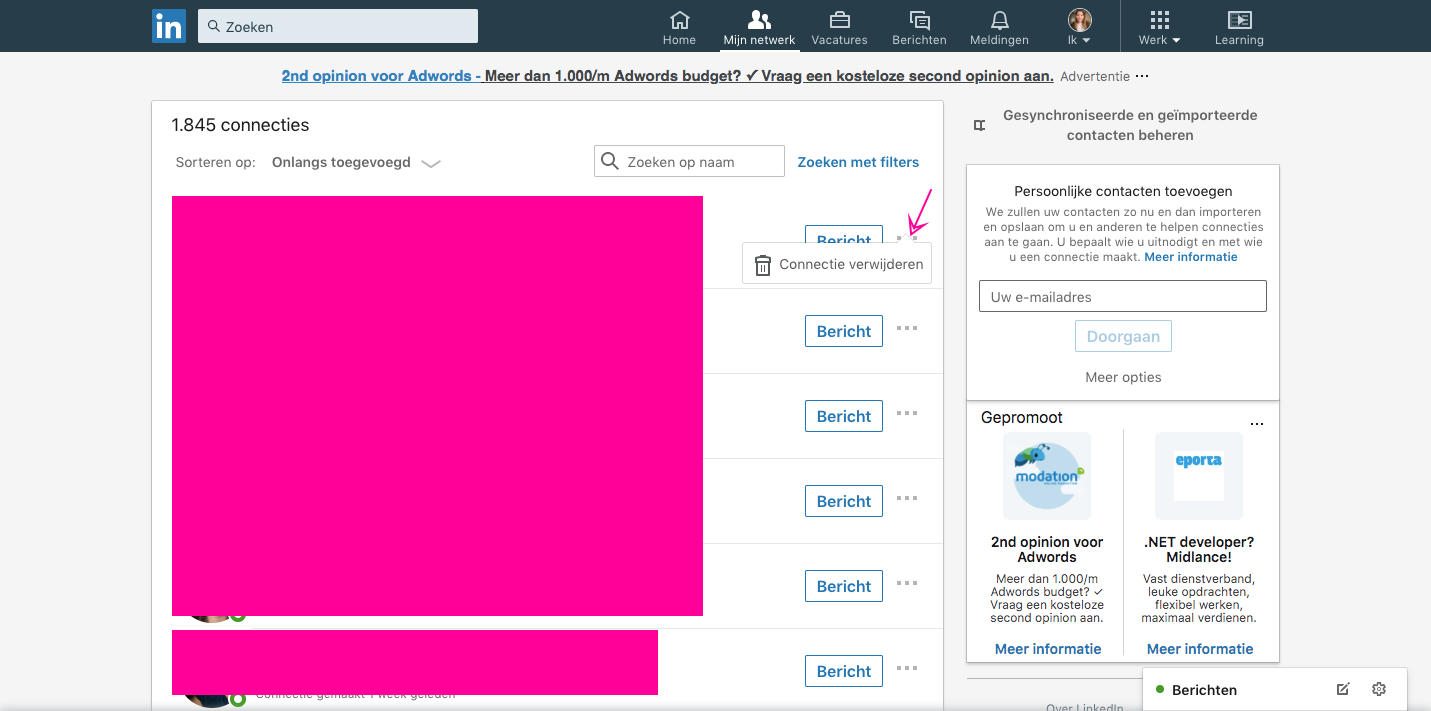
So! LinkedIn Marketing
So, wil jij meer weten over het zakelijk inzetten van LinkedIn voor jouw marketing, sales en-/of human resource management? Of wil je uit jouw persoonlijke en-/of zakelijke LinkedIn account halen? Neem eens vrijblijvend contact op.
Eigenaar So-MC, Social Media Manager Cursus & App. Passie voor digitale marketing & concepten.
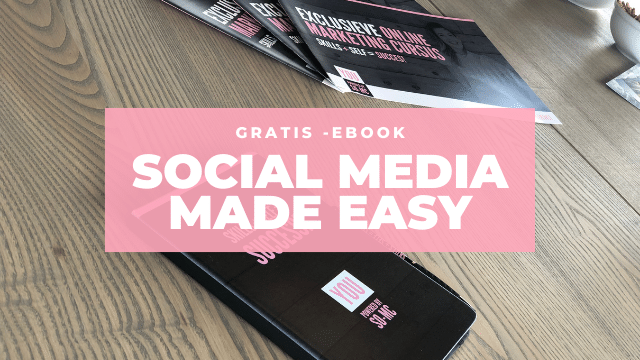
mei 12, 2019 | Algemeen, Content marketing, Do it yourself, Mindset, Nieuwsflits, Self, Skills, Social Media Nieuws, Social Media Trends, Success
Nieuw! Gratis E-Book Social Media Made Easy
Wil jij meer leren over Social Media? Wil jij meer weten over onder andere Instagram, Instagram Story Marketing en hoe jij snel een gerichte Content Strategie kunt ontwikkelen? Download dan hier het gratis E-Book “Social Media Made Easy“!
Het E-Book is speciaal ontwikkeld voor iedereen die meer wilt leren over Social Media voor zakelijk gebruik. De filosofie erachter is gebaseerd op Skills & Self = Success; investeer in je Skills & je Self!
Dus, meer leren? Download het E-Book dan vandaag nog!
PS; op pagina 4 staan 2 “So How To’s”, als je daarop klikt, kom je meteen bij het betreffende blog bericht uit.
Channels, Content & Communicatie Guide
Een handig onderdeel in het gratis E-book van So-MC is de ‘Channels, Content & Communicatie’ sheet. Deze pagina is een afgeleide van jouw zakelijke digitale strategie; hier heb je in één overzicht alle content thema’s per kanaal. Daarnaast kun je meteen de communicatie gerelateerde zaken hierop presenteren, zoals:
- Tone of voice
- Emoji marketing
- Hashtagmarketing
- Overig
Online merk opbouwen; vertrouwen is key
Om online een ‘brand’ op te zetten is het belangrijk om volgens een strategie en leidraad te werk te gaan; zo bouw je aan een bepaalde consistentie en daarmee creëer je vertrouwen. De Channels, Content & Communicatie Guide van So-MC is een ontzettend handig middel om overzicht te krijgen en continue vanuit je eigen strategie te blijven werken.
So! Meer weten?
Wil je meer leren over het opzetten van een Social Media Strategie, Content Marketing en de implementatie? Word Social Media Manager of neem contact op met So-MC voor de mogelijkheden.
Eigenaar So-MC, Social Media Manager Cursus & App. Passie voor digitale marketing & concepten.
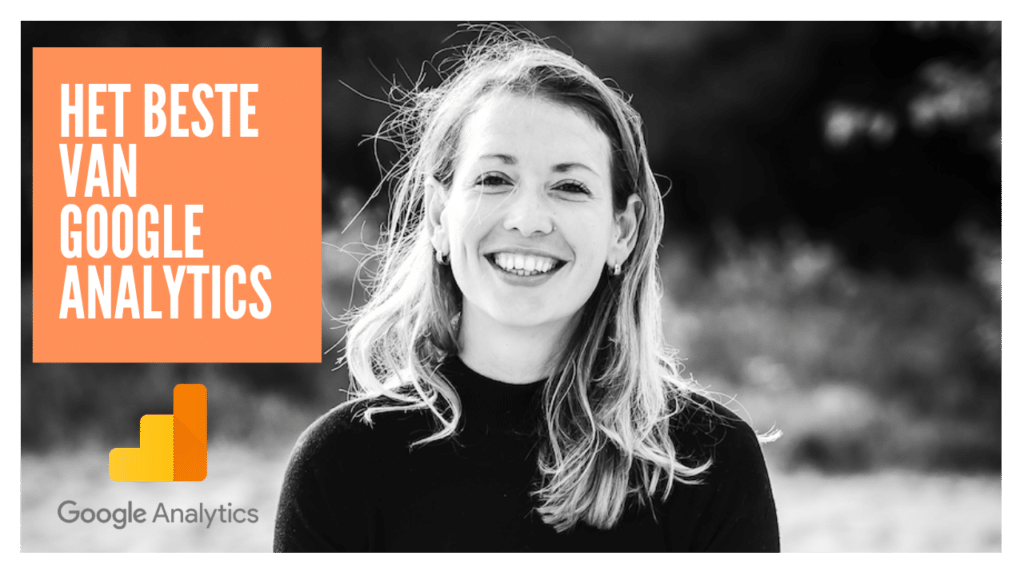
apr 13, 2019 | Algemeen, Do it yourself, Ecommerce, Nieuwsflits, Skills, Social Media Nieuws, Social Media Trends
Hoe stel je doelen in Google Analytics?
Het meten en sturen op de juiste metrics is cruciaal voor jouw online marketing. Zeker als je je doelen wilt halen. Via Google Analytics, gratis statistieken programma voor elke website, kun je snel doelen instellen. Handig! Zo kun je gaan sturen op online conversiepunten. In dit artikel wordt in vijf stappen uitgelegd hoe ook jij jouw doelen in Google Analytics kunt instellen.
Voorbeeld doelen
Voordat je je doelen gaat instellen is het belangrijk om te weten welke doelen je gaat meten. Je kunt uiteraard ook meerdere doelen tegelijk instellen. Een paar voorbeelden van doelen zijn:
- Het aantal online aankopen
- Het aantal online ingevulde contactformulieren
- Aantal bezoekers die zich aanmelden op een nieuwsbrief
- Aantal website bezoekers
- Duur op website
- Aantal website bezoekers per een bepaald kanaal
- Aantal terugkerende website bezoekers
Lees hier hoe je je doelen kunt instellen:
-
Ga naar het beheersknopje in de linkeronderkant (tandwieltje)
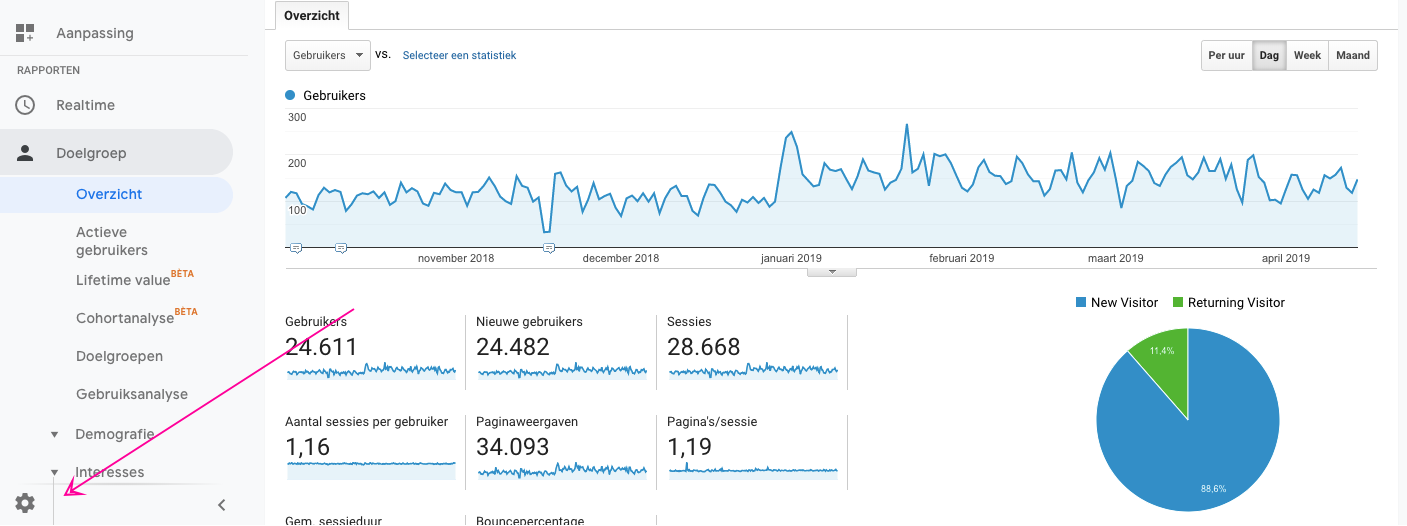
2. Ga naar Doelen
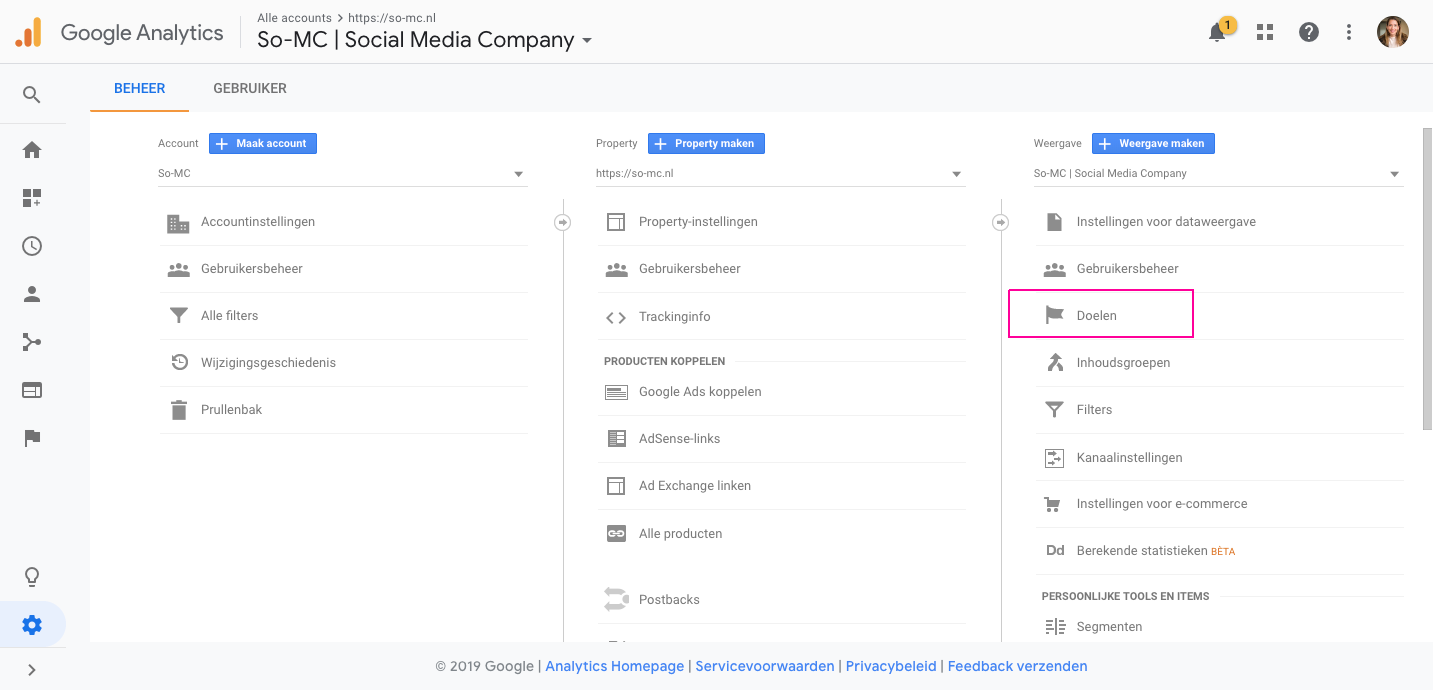
3. Kies ‘Nieuw doel’

4. Kies je doel en maak deze concreet. Deze stap bestaat uit 3 gedeeltes:
- Doelconfiguratie; kies hier een bestaand doel of een ‘aangepast doel’. Een doel is een actie die op jouw site gebeurd, bijvoorbeeld het aanmaken van een account, een registratie, een aankoop, het doorverwijzen, content downloaden etc.
- Doelbeschrijving; hier kies je de naam, bijvoorbeeld ‘Aanmelding’ en selecteer je het type doel. Je kunt kiezen uit:
- Bestemming
- Duur
- Pagina’s/per scherm
- Gebeurtenis
- Doeldetails; kies hier de bestemming, dus bijvoorbeeld de url van de registratie, bedank pagina (let op! de doeldetails worden automatisch gekozen naargelang het type doel). In deze fase kun je ook een bedrag aan de actie toevoegen (handig!). Zo kun je meteen inzichtelijk krijgen hoe belangrijk de website is in het conversie proces.
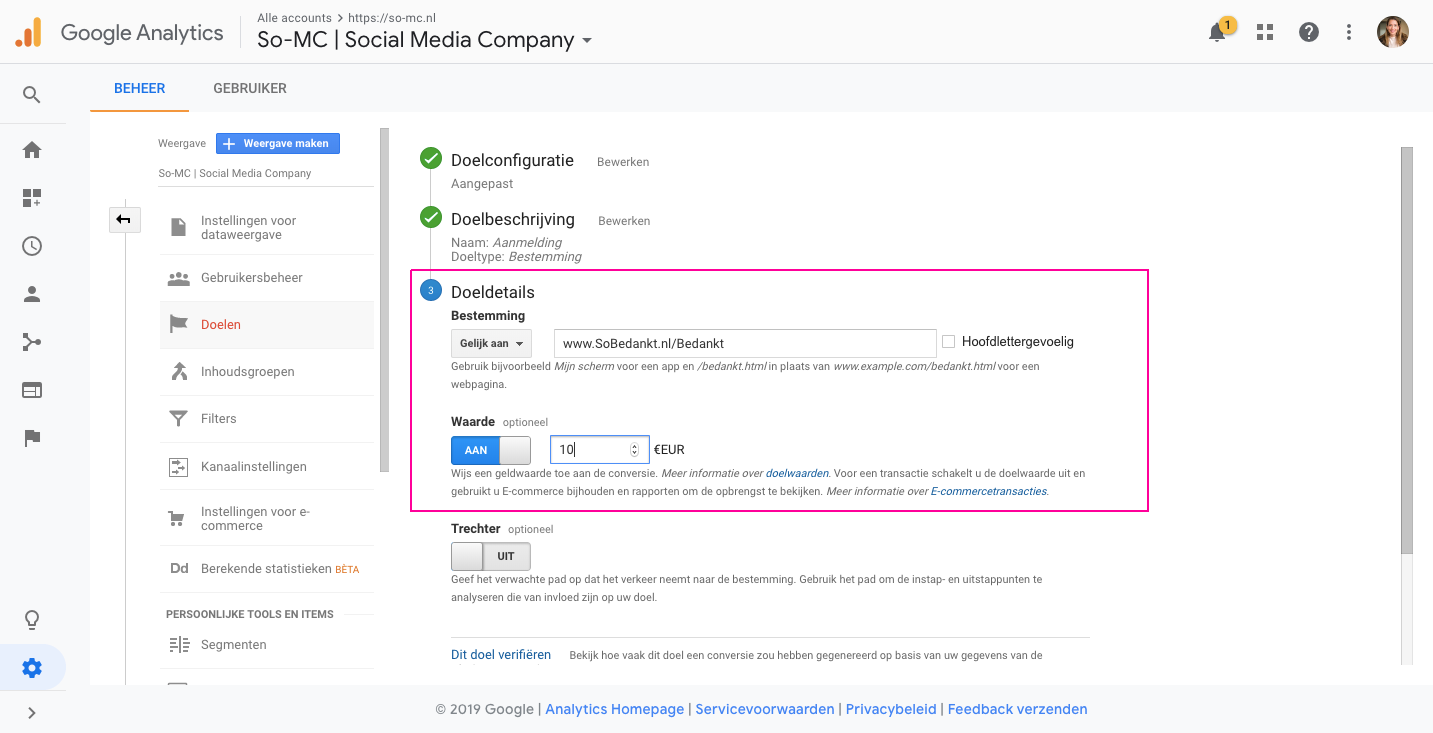
5. Kies opslaan en ga aan de slag!
So! Bekijk hier meer over Google Analytics
Wil je meer leren over het beheren van Google Analytics voor jouw online marketing? Bekijk hier de gehele tutorial van So-MC of neem contact op voor de mogelijkheden.
Eigenaar So-MC, Social Media Manager Cursus & App. Passie voor digitale marketing & concepten.

mrt 20, 2019 | Algemeen, Apps, Do it yourself, Mindset, Nieuwsflits, Self, Skills, Social Media Nieuws, Social Media Trends
Volg de opleiding Social Media Manager en ontvang €500 korting!
De opleiding van So-MC start 10 mei. Wil jij meedoen in de groepsessies? Dan krijg jij nu maar liefst €500 korting op jouw inschrijving! Vraag de brochure op en investeer in jouw toekomst!
Wat zijn de voorwaarden van de kortingsactie?
- korting geldig op de Opleiding Social Media Manager van So-MC
- er wordt €500 op jouw factuur in mindering gebracht
- geldig op de opleiding Social Media Manager startend op 10 mei 2019
- korting niet inwisselbaar voor contanten
- uiteraard ook geldig als je reeds ingeschreven bent!
Meer weten? Vraag de brochure op en investeer in jouw toekomst!
Online Cursus Social Media Manager
Nieuw! Wil je meteen aan de slag als Social Media Manager? Volg dan nu de online cursus. Je kunt leren in je eigen tijd en tempo. De online cursus bestaat uit meer dan tien video modules en je werkt, stap voor stap, aan je eigen Social Media Plan. De cursus komt in diverse varianten, met of zonder één op één coaching. Zo kun je zelf kiezen of je gaandeweg begeleiding wenst of liever de cursus alleen doorloopt.
Tijdens de cursus besteden we aandacht aan strategie, analyses en modellen maar ook juist aan de praktische kant. Stap voor stap bouwen we aan de juiste weg voor jouw bedrijf en-/of organisatie. Social Media Marketing is here te stay, het is enkel belangrijk om juist gericht aan de slag te gaan met je digitale marketing. Content is er genoeg, het is enkel de vraag; ‘hoe ga je opvallen’? Op juist korte maar ook de lange termijn.
Wil je eerst een vrijblijvende intake? Neem gerust contact op voor de mogelijkheden.

Eigenaar So-MC, Social Media Manager Cursus & App. Passie voor digitale marketing & concepten.

mrt 15, 2019 | Algemeen, Apps, Do it yourself, Facebook, Nieuwsflits, Skills, Social Media Nieuws, Social Media Trends
Jezelf verwijderen als beheerder van een Facebook pagina?
Hier volgt een supersnelle handleiding hoe jij snel ‘admin’ af bent op een zakelijke Facebook pagina. Stel je wilt geen beheerder, admin, analist of redacteur meer zijn van een bepaalde Facebook pagina. Met welke reden dan ook, dan laat ik je hier razendsnel zien hoe jij dit zelf kunt regelen.
Deze werkwijze bevat trouwens ook de rollen van de andere beheerders. Ben je dus beheerder en wil je een mede beheerder andere rechten toekennen, kan dat hier ook. Deze how-to is geschreven vanuit smartphone.
Lees hier hoe je via de Facebook Pages app jij jezelf snel verwijdert. Open eerst de Facebook Pages app vanuit jouw smartphone.
Stap 1. Ga naar instellingen
Mocht je meerdere Facebook pagina’s beheren, kies dan eerst de juiste pagina. Klik daarna op ‘Instellingen’.
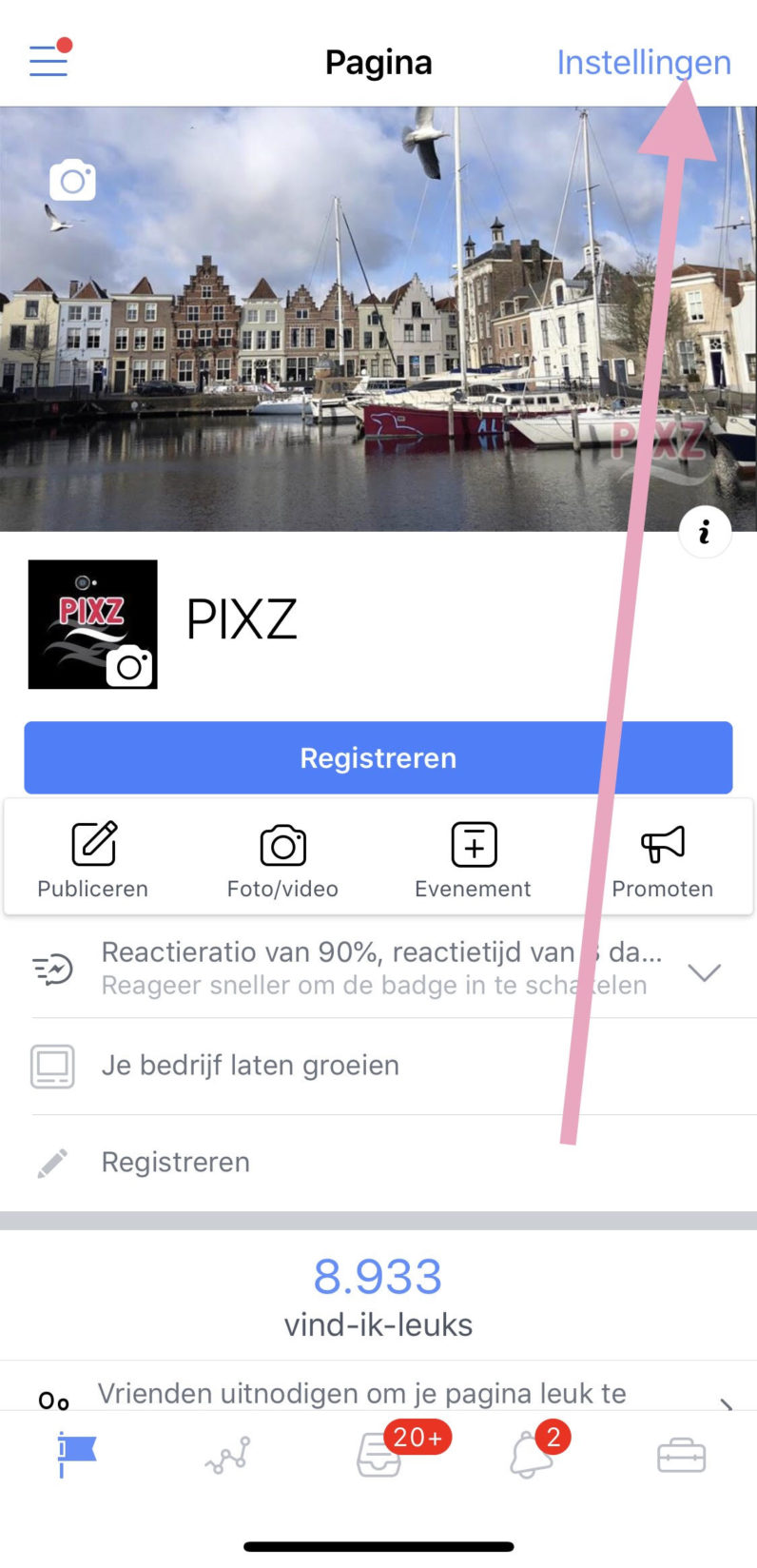
—

—
Stap 2. Ga naar Pagina Rollen bewerken
Er opent een nieuw menu. Ga naar ‘Paginarollen bewerken’, klik hierop.
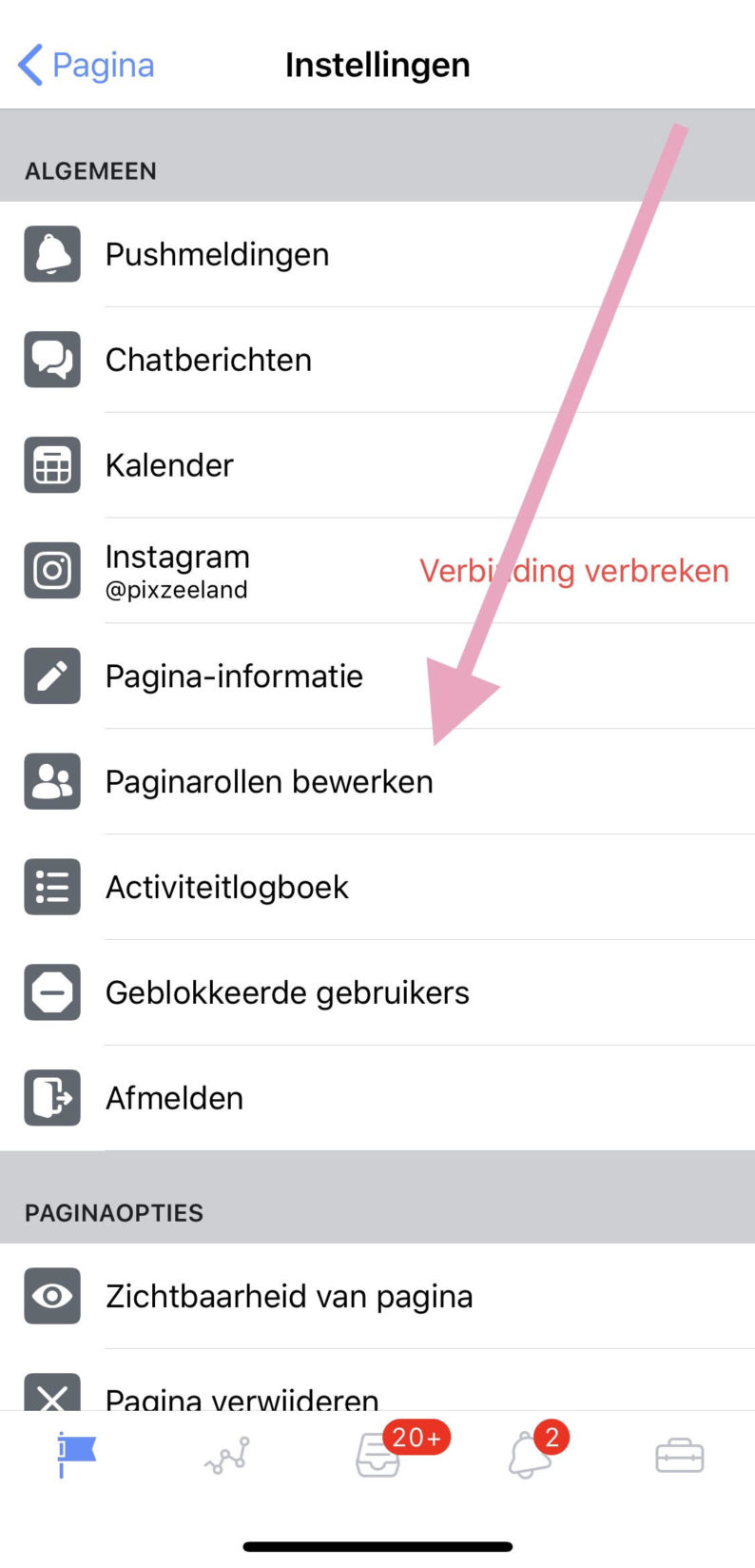
Stap 3. Klik op je eigen naam en dan op het potloodje
In dit (nieuwe) scherm zie je alle pagina beheerders en hun rechten. Kies op de admins waarvan je:
- rechten wilt wijzigen
- rechten wilt verwijderen
- jezelf verwijderen als beheerder van een Facebook pagina

Stap 4. Voer je wachtwoord in
Dit is je eigen wachtwoord van jouw Facebook account. Vul dit om door te gaan. Facebook doet dit bewust in verband met veiligheid en privacy.
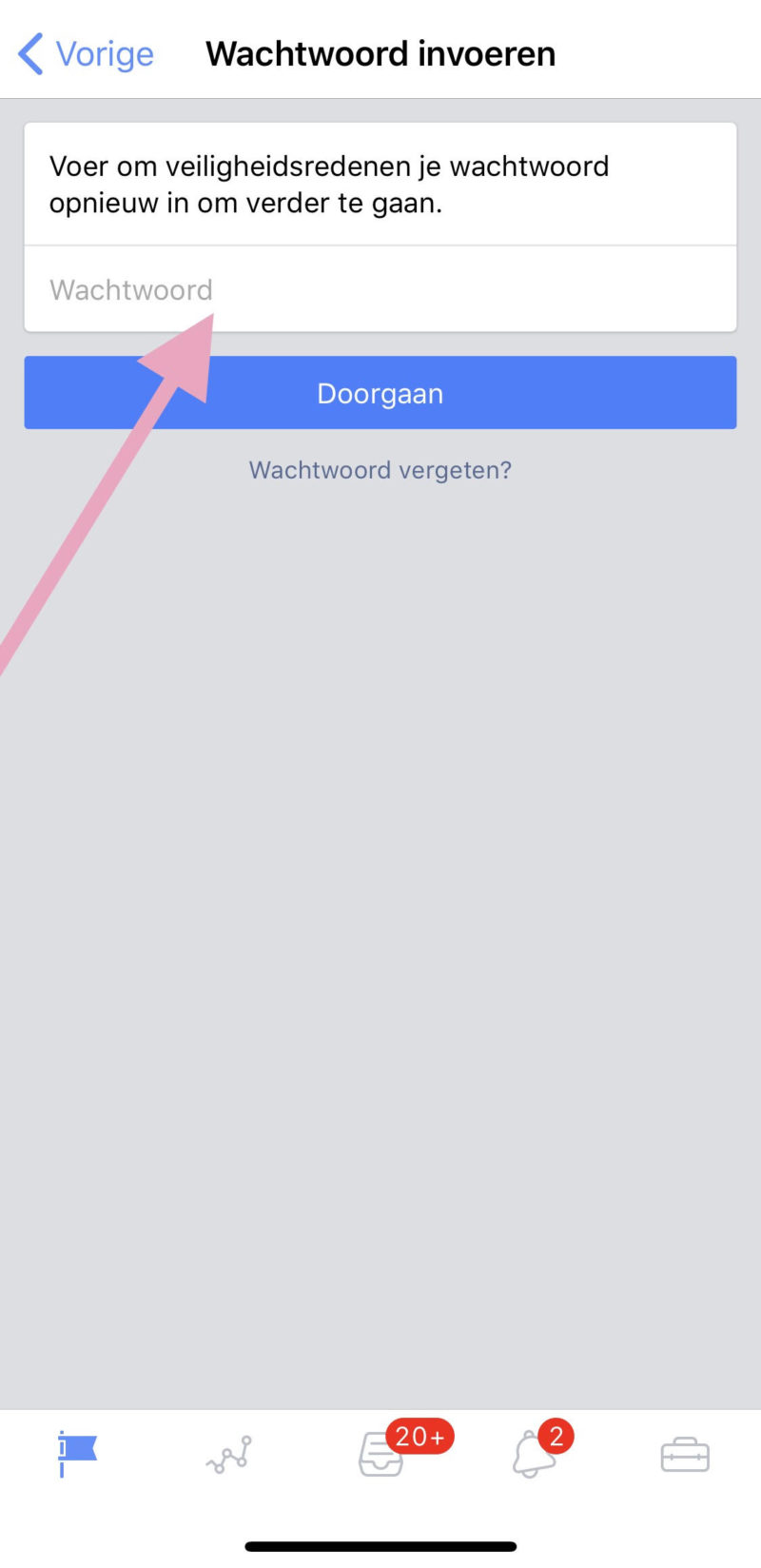
Stap 5. Ga naar Verwijderen
Kies ‘verwijderen’ om jouw acties te bevestigen.

So! Goed gedaan!
Let op! Soms hapert Facebook tijdens dit proces. Probeer het later dan even opnieuw. Als het gelukt is krijg je meteen een melding vanuit Facebook dat jij geen beheerder meer bent van de betreffende pagina.
So! Contact
So! Meer weten over Social Media marketing? Neem gerust vrijblijvend contact op.

Eigenaar So-MC, Social Media Manager Cursus & App. Passie voor digitale marketing & concepten.
mrt 10, 2019 | Algemeen, Content marketing, Do it yourself, Instagram, Nieuwsflits, Skills, Social Media Nieuws, Storymarketing
Instagram Story verwijderen
Instagram Stories zijn helemaal hot & happening. Met een paar enkele swipes deel je jouw laatste avonturen online met je volgers. Uiteraard privé en ook zakelijk!
Voordat ik ga uitleggen hoe je snel je Instagram Stories uit je Hoogtepunten haalt, nog even terug naar de basis. Een Instagram Story leeft maximaal 24 uur op jouw Instagram account, daarna verdwijnt deze automatisch. Mits… jij jouw Stories hebt toegevoegd aan je Hoogtepunten. Je hoogtepunten zien er zo uit; zie de ‘roze’ rondjes. Jouw Stories kun je dus naar maat en wens vormgeven en categoriseren, lees ook:
- Lees hier ook het artikel hoe je Instagram Stories maakt en toevoegt aan je Hoogtepunten
- Lees hier hoe je je Instagram Hoogtepunten vormgeeft in jouw huisstijl
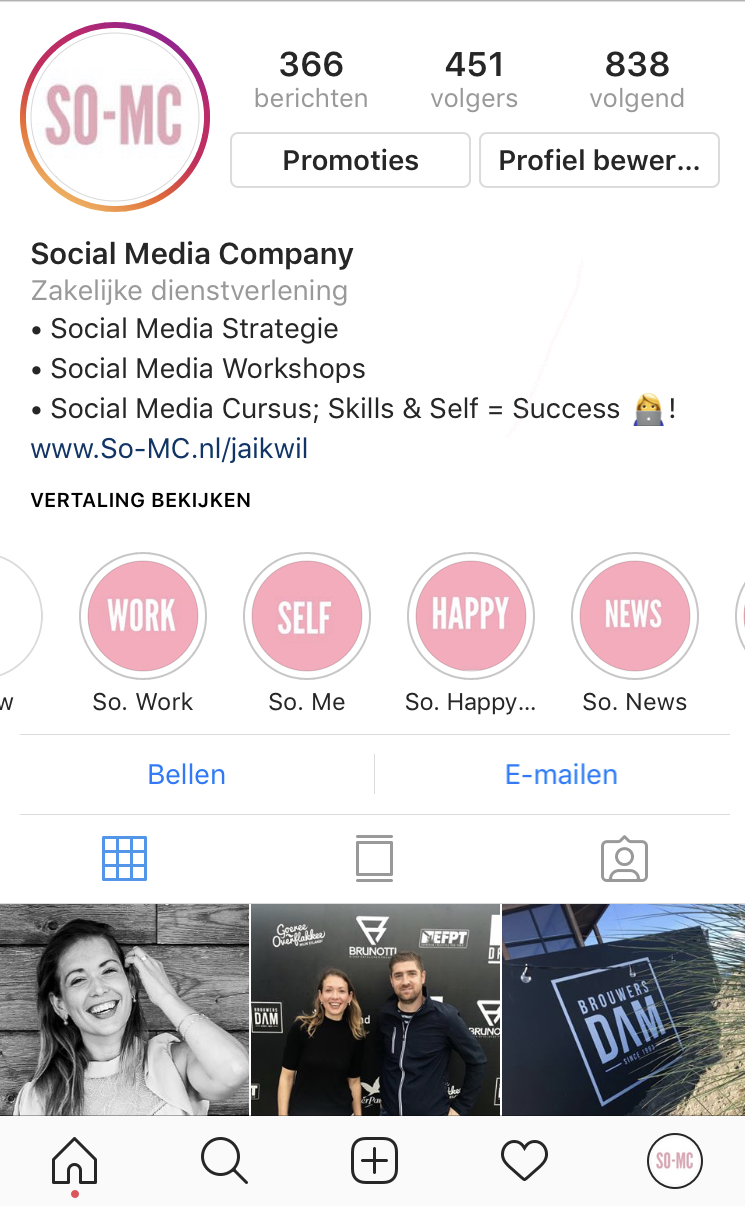
Oké nu over naar de titel van dit bericht. Hoe verwijder je een Story uit je Hoogtepunten? Dit is vrij simpel, vooral als je het weet ?. Hieronder de drie stappen die je kunt volgen om zelf supersnel jouw Story Marketing te beheersen.
Stap 1. Ga naar de Story die je wilt verwijderen
Je kunt dit doen door naar je Hoogtepunten te gaan en dan op de betreffende Story stil te staan (te drukken met je vinger, dan houdt je deze ‘vast’ en gaat deze niet automatisch door naar de volgende Story). Je ziet dan het ‘oogje’ aan de linkeronderkant en rechtsonder drie stipjes met de tekst ‘meer’. Klik op ‘meer’.
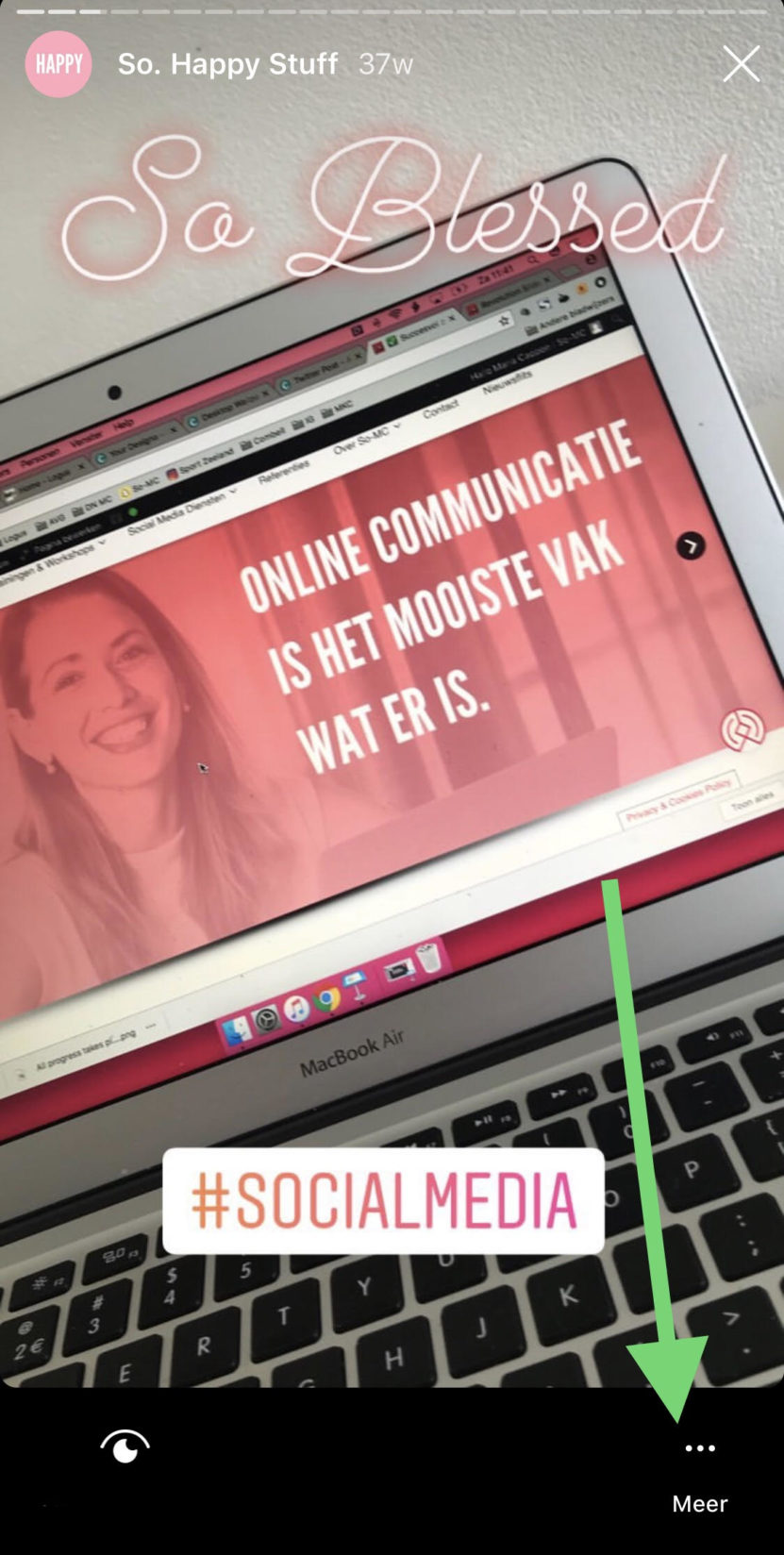
Stap 2. Nu opent een menu, klik op ‘Verwijderen uit Hoogtepunt’
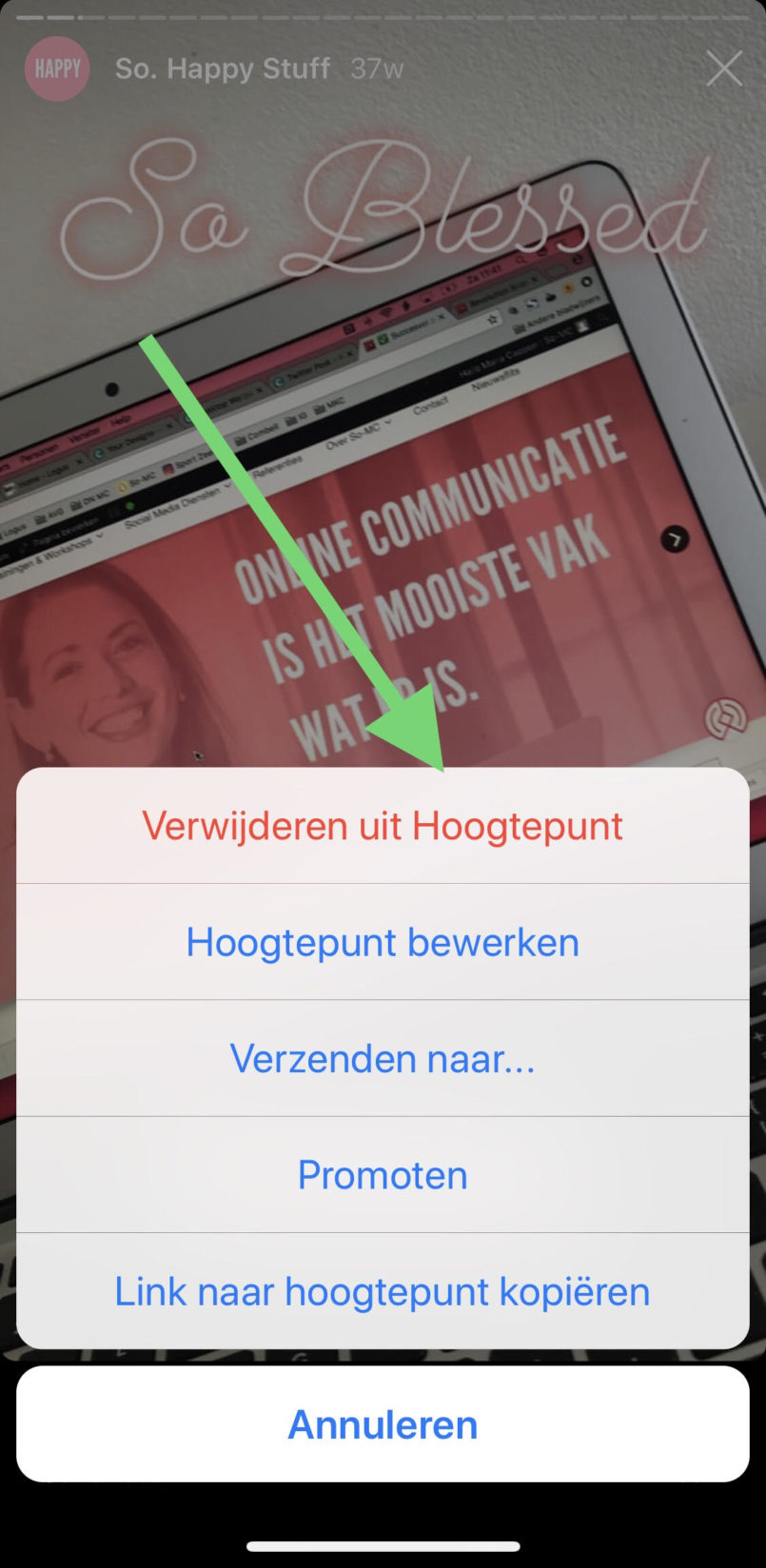 ]
]
Stap 3. Bevestig
Instagram Stories vraagt nu om jouw definitieve bevestiging. Let op. Al jouw stories worden gearchiveerd. Mocht het dus zo zijn dat je deze later toch nog wilt toevoegen aan een Hoogtepunt op Instagram, kan dat makkelijk (lees hier hoe je dat doet).
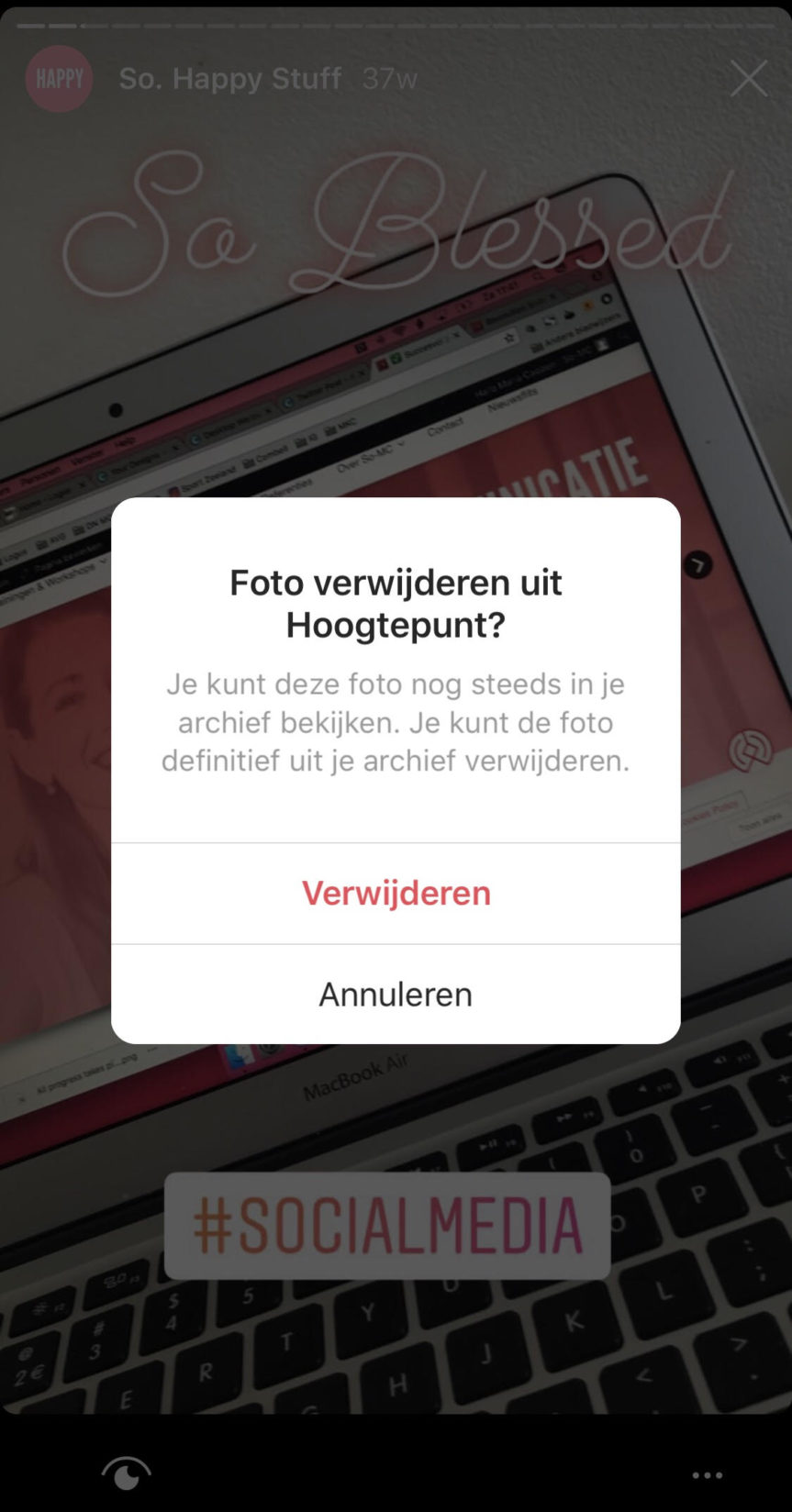
So! Meer leren over Instagram Marketing?
So! Instagram en Storymarketing is ontzettend belangrijk in de marketing en profilering van vele bedrijven en dit wordt alleen maar nog belangrijker; het leren en beheersen van Social Media Tools, Channels zijn belangrijke skills.
Wil je meer leren over Social Media Management, Content Marketing & Online Strategie? Geld verdienen met Social Media? Word Social Media Manager!

Eigenaar So-MC, Social Media Manager Cursus & App. Passie voor digitale marketing & concepten.